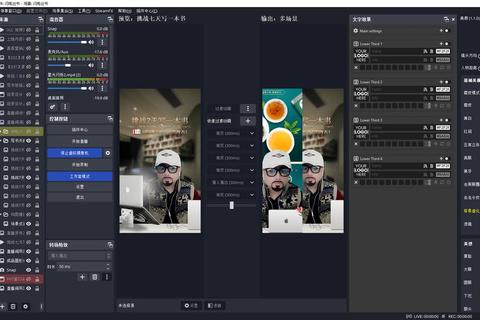下载方法
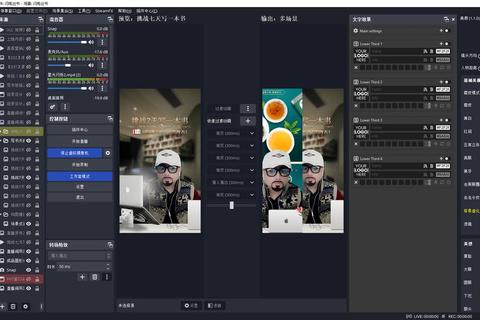
1. 官网下载:
访问OBS官网,根据您的操作系统选择对应的版本下载。
官网下载速度可能较慢,如果遇到下载困难,可以尝试使用迅雷等下载工具。
2. 云盘下载:
提供了一个不限速下载的云盘链接,适合官网下载速度慢的用户。
常见问题及解决办法
1. 下载速度慢:
解决方法:
使用迅雷等下载工具,这些工具通常能提供更快的下载速度。
通过Steam安装OBS,Steam商店中的OBS软件下载速度通常比官网快。
使用魔法上网工具,这可能会显著提高官网下载速度。
2. 安装失败:
解决方法:
如果安装过程中提示缺少Visual C++开发环境,按照提示下载安装环境后,重启电脑再尝试安装OBS。
3. 虚拟摄像头插件安装不成功:
解决方法:
下载和OBS对应版本的“虚拟摄像头”插件,并确保选择正确的安装路径,通常应选择到Obs安装目录下。
4. 添加显示器捕获黑屏:
解决方法:
对于NVIDIA显卡用户,可以尝试卸载显卡驱动,然后到NVIDIA官网重新下载安装最新的显卡驱动程序。安装成功后,在NVIDIA控制面板的【管理3d设置】-【程序设置】中添加OBS应用,并为该软件选择【集成图形】,最后点击应用并重启OBS Studio软件。
功能和使用方法
1. 功能:
OBS是一款功能强大的开源软件,主要用于视频录制和直播。它支持多种操作系统,包括Windows、Mac和Linux。OBS提供了丰富的功能,如多源混合、实时音频/视频捕获和混合、转场效果、虚拟摄像头功能等。
2. 使用方法:
下载安装OBS后,打开软件,您将看到一个简洁的界面,包括场景、音频、视频、预览等区域。
创建场景:点击“场景”标签页,点击右下角的“+”按钮新建场景,可以为每个场景命名,便于管理。
添加源:在“源”标签页中,您可以添加多种类型的源,包括摄像头、屏幕录制、图像文件等。点击“+”按钮,选择相应的源类型进行添加。
调整音视频设置:在“音频”和“视频”标签页中,您可以设置音视频的输入和输出设备,调整音量大小,甚至添加音效、滤镜等效果,提升直播的视听体验。
直播发布与分享:在obs中,您可以选择将直播推送到多个直播平台,包括但不限于YouTube、Twitch、Facebook Live等。通过“推流”功能,设置直播平台账号和推流地址。
直播优化与互动:利用obs内置的聊天室功能,与观众实时交流,增加直播的互动性。虽然obs本身不直接提供数据分析工具,但可以通过连接第三方服务(如Streamlabs、VidIQ等),获取直播观看次数、观众参与度等数据,帮助您优化直播策略。
用户评价和推荐
1. 用户评价:
OBS Studio的优点包括免费和开源、支持各种操作系统、支持广播(流媒体)功能、高级功能丰富等。它的界面和设置对于初学者来说可能较为复杂,高分辨率流媒体或录制需要大量系统资源,并且缺乏专门的客户支持。
2. 推荐:
OBS是一款非常受欢迎的直播软件,尤其适合刚进入直播界的新人,因为它是免费开源的,并且在Windows、Mac和Linux操作系统上都可以使用。虽然OBS Studio提供大多数直播时所需要的功能,但跟专业付费软件相比还是缺少一些高级功能。OBS的高度可自订功能和直播连线稳定可靠的特点,使其成为许多用户的首选。